- Autor Jason Gerald [email protected].
- Public 2023-12-16 11:32.
- Ostatnio zmodyfikowany 2025-01-23 12:43.
Możesz łatwo wyłączyć GPS na swoim iPhonie, gdy go nie używasz. Wydłuży to również żywotność baterii telefonu, a także sprawi, że hakerzy i aplikacje nie będą znali Twojej lokalizacji!
Krok
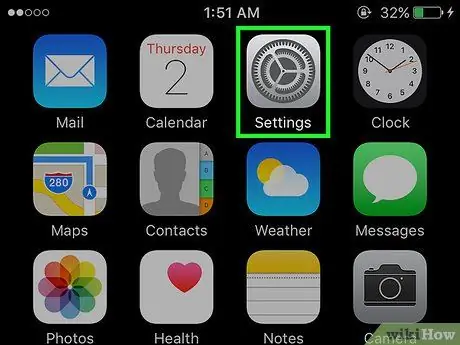
Krok 1. Kliknij ikonę „ustawienia” na „ekranie głównym” swojego iPhone'a
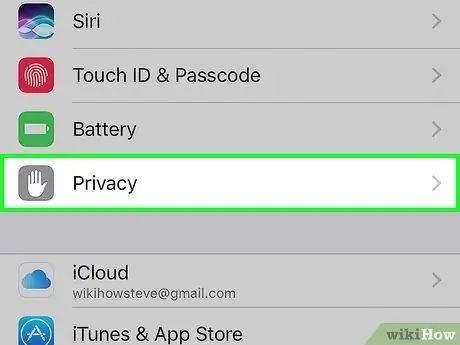
Krok 2. W sekcji „Ustawienia” kliknij „Prywatność”
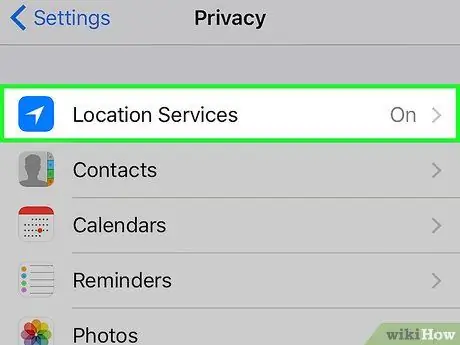
Krok 3. Kliknij „Usługi lokalizacyjne”
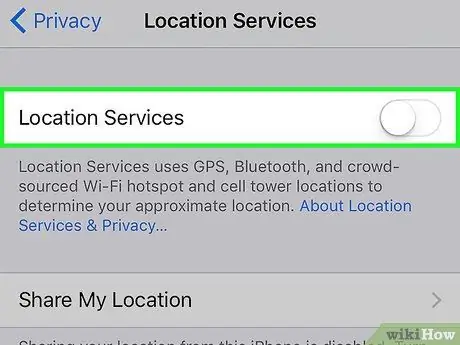
Krok 4. Wyłącz GPS, wyłączając „usługi lokalizacyjne”
Wyłącz „usługi lokalizacyjne”
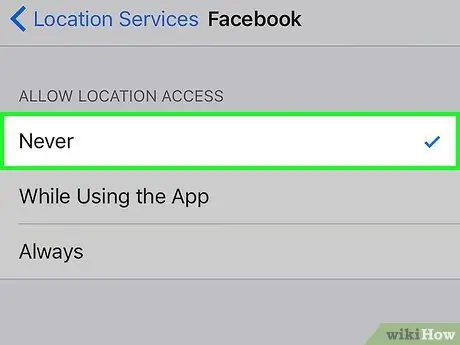
Krok 5. Możesz całkowicie wyłączyć GPS za pomocą przycisku „włącz / wyłącz” u góry lub możesz wyłączyć GPS na aplikację, używając przycisku „włącz / wyłącz” dla każdej aplikacji
Porady
- Wyłączenie GPS może spowodować, że niektóre aplikacje przestaną działać. Jednak każda aplikacja ostrzeże Cię, gdy pojawi się problem.
- Wyłączenie GPS może pomóc urządzeniu zaoszczędzić pamięć.






